他のオブジェクトのエッジとぶつかる位置でオブジェクトをトリムします。
オブジェクトをトリムするには、境界を選択して[Enter]を押します。次に、トリムするオブジェクトを選択します。すべてのオブジェクトを境界として使用するには、プロンプト「オブジェクトを選択:」に対して[Enter]を押します。
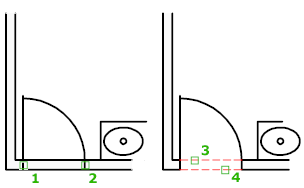
次のプロンプトが表示されます。
切り取りエッジを選択
トリムの境界として使用する 1 つまたは複数のオブジェクトを指定します。切り取りエッジとトリムするオブジェクトは、現在のユーザ座標系(UCS)の XY 平面上に投影されます。
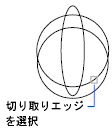
- オブジェクトを選択
- 個々にオブジェクトを指定します。
- すべて選択
- 図面内のすべてのオブジェクトがトリム境界として使用可能であると指定します。
トリムするオブジェクト
トリムするオブジェクトを指定します。トリム結果が複数考えられる場合、最初に選択した点の位置によってトリム結果が決まります。
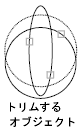
Shift を押して延長するオブジェクトを選択
選択したオブジェクトが、トリムされずに延長されます。このオプションを使用すると、トリムと延長を簡単に切り替えることができます。
[フェンス(F)]
選択フェンスと交差するすべてのオブジェクトが選択されます。選択フェンスは、複数のフェンスの点によって指定された一連の一時的な線分セグメントです。選択フェンスではループを閉じることはできません。
[交差(C)]
2 つの点で定義される矩形領域の内部のオブジェクト、または領域と交差しているオブジェクトが選択されます。
[投影モード(P)]
オブジェクトをトリムするときに使用する投影モードを指定します。
- [指定なし(N)]
-
投影を指定しません。3D 空間で切り取りエッジと交差するオブジェクトだけをトリムします。
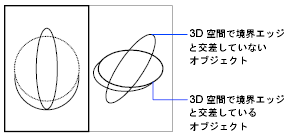
- [UCS(U)]
-
現在の UCS の XY 平面上への投影を指定します。3D 空間で切り取りエッジと交差していないオブジェクトもトリムします。
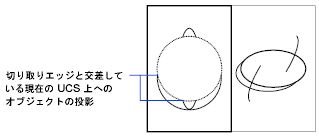
- [ビュー(V)]
-
現在の視線方向への投影を指定します。現在のビューで切り取りエッジと交差しているオブジェクトをトリムします。
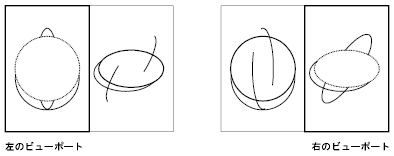
[エッジ(E)]
オブジェクトを他のオブジェクトの仮想エッジでトリムするのか、3D 空間で交差しているオブジェクトのエッジだけでトリムするのかを決定します。
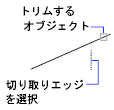
- [延長(E)]
-
3D 空間のオブジェクトと交差するまで、切り取りエッジがその方向に延長されます。

- [非延長(N)]
-
3D 空間で交差している切り取りエッジだけでオブジェクトがトリムされます。

[削除(R)]
選択したオブジェクトを削除します。このオプションを使用すると、TRIM コマンドを終了しなくても不必要なオブジェクトを削除できるので便利です。
[元に戻す(U)]
TRIM コマンドによる直前の変更を元に戻します。